极光pdf将极光看图添加到右键菜单的教程
时间:2023-10-12 10:53:46作者:极光下载站人气:0
用户在日常的工作中会接收到pdf文件,并且有时需要对pdf文件进行编辑处理,这个时候用户就会在电脑上备上一款pdf处理软件,其中就有用户选择使用极光pdf,这是一款强大且实用的pdf出来软件,用户可以从中实现pdf文件的管理、阅读、编辑或是转换等操作,当用户发现桌面右键菜单中没有极光看图选项时,就可以根据自己的需要来进行设置,这时用户应该怎么来操作实现呢,其实操作的过程是很简单的,用户直接在设置窗口中点击右键设置选项,接着勾选在右键菜单栏中添加使用极光看图选项即可解决问题,那么接下来就让小编来向大家分享一下极光pdf将极光看图添加到右键菜单的方法教程吧。
方法步骤
1.用户在电脑桌面上打开极光pdf软件,并来到主页上来进行设置

2.用户在页面的右上角处点击设置选项,将会进入到设置窗口中
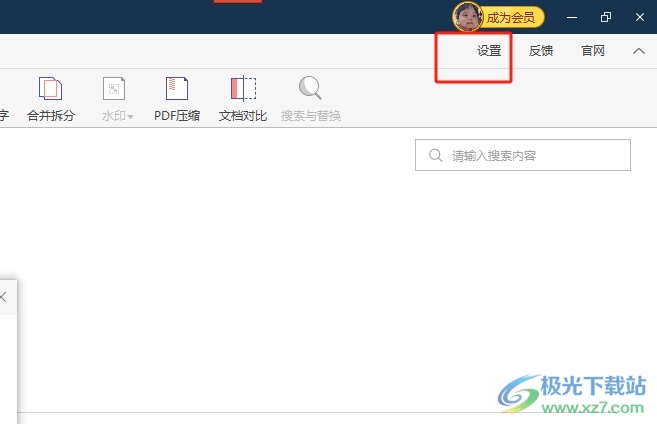
3.在设置窗口的左侧选项卡中,用户需要点击右键设置选项卡,右侧页面发生切换
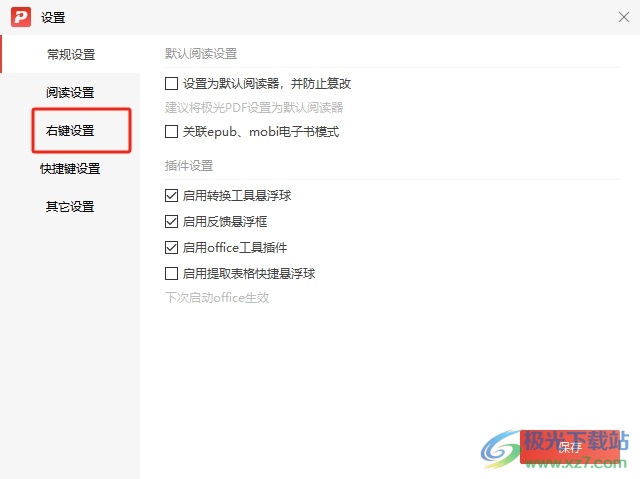
4.弹出相关的功能选项后,用户勾选在右键菜单栏中添加使用极光看图选项
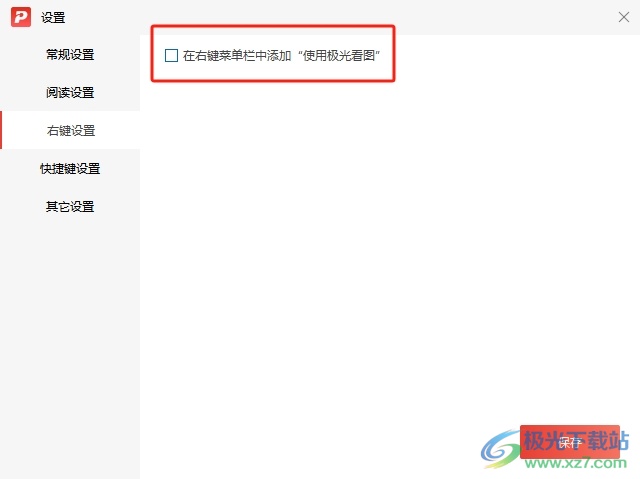
5.设置成功后,用户直接在窗口的底部按下保存按钮即可解决问题
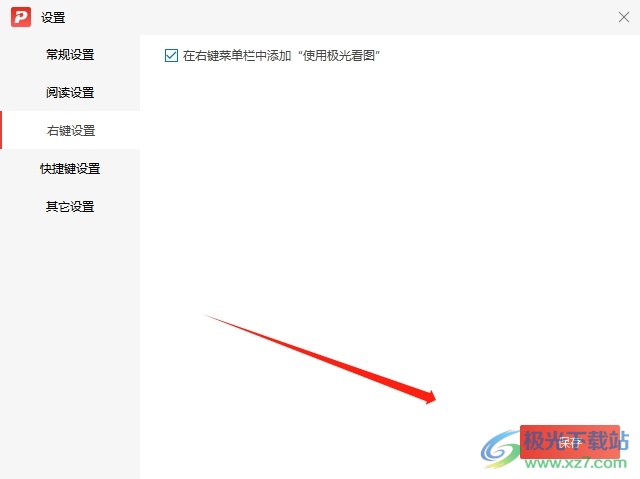
6.此时,用户再次使用右键菜单,就可以看到显示出来的相关选项了
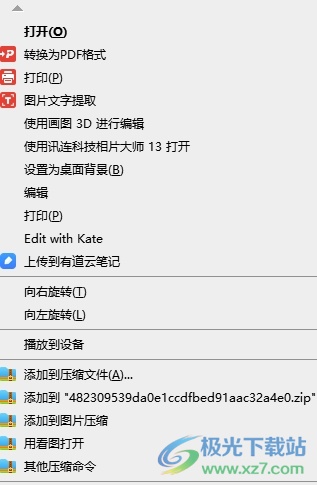
以上就是小编对用户提出问题整理出来的方法步骤,用户从中知道了大致的操作过程为点击设置——右键设置——勾选在右键菜单栏中添加使用极光看图——保存这几步,方法简单易懂,因此感兴趣的用户可以跟着小编的教程操作试试看。


网友评论